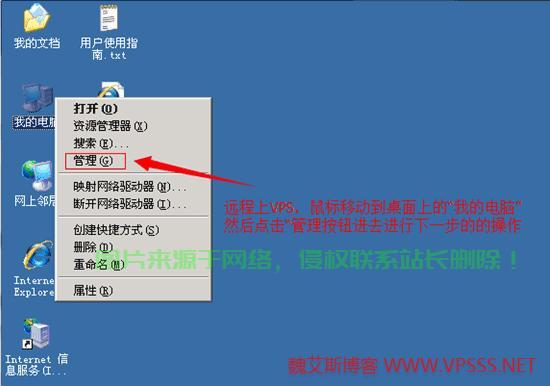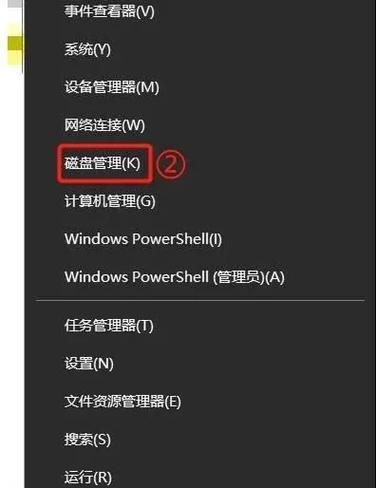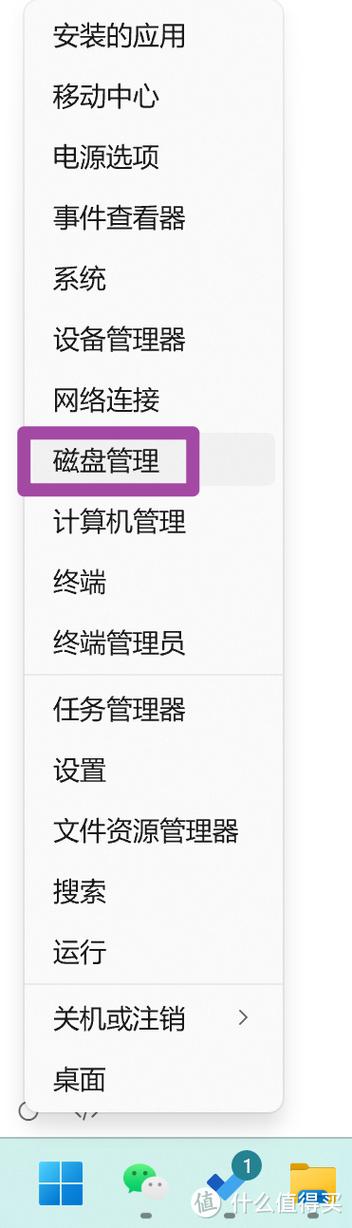VPS上轻松创建D盘,详细步骤教程
本教程介绍如何在VPS上轻松添加D盘,登录VPS的远程桌面,打开计算机管理界面,右击此电脑选择管理,进入磁盘管理界面,可以看到所有磁盘的列表,选择未分配的磁盘空间,并右击选择新建简单卷,按照向导完成设置,即可成功添加D盘,本教程详细易懂,适合初学者操作。
在VPS上扩展存储空间并创建额外的磁盘分区是一项相对专业的操作,需要管理员权限以确保数据安全,本文将详细介绍这一过程,帮助您轻松掌握在VPS上添加虚拟磁盘的方法和技巧。
您需要选择适合的VPS提供商,在挑选时,价格、性能、可靠性和技术支持都是需要考虑的因素,确保您的VPS能满足需求,并为您的虚拟服务器提供稳定的运行环境。
购买VPS后,您需要进入控制面板或客户端区域进行配置,根据您的需求选择合适的操作系统,如Windows Server或Linux,并确保您的VPS有足够的存储空间来支持添加额外的磁盘分区。
通过远程桌面(Windows)或SSH终端(Linux)访问您的VPS,输入登录凭据后,您将进入虚拟服务器,以便进行后续操作。
以Windows操作系统为例,您可以使用磁盘管理工具来创建新的磁盘分区,打开“计算机管理”界面,选择“存储”下的“磁盘管理”,您将看到未分配的存储空间,右键单击选择“新建简单卷”,按照向导完成新建卷的大小和格式化设置,为新卷分配驱动器号,例如D盘。
对于Linux操作系统,您可以通过命令行工具来创建新的磁盘分区,登录到您的VPS并通过SSH终端访问,输入命令“sudo fdisk /dev/sdb”(假设您要操作的磁盘为sdb),在fdisk命令提示符下,创建新的分区,选择分区类型和大小,写入分区表并退出fdisk命令后,使用如mkfs.ext4等命令对新分区进行格式化。
完成新分区的创建后,您需要将其挂载到系统并测试其功能,在Windows中,新分区将自动出现在“我的电脑”中,您可以像访问其他磁盘一样访问D盘,在Linux中,您可以使用mount命令将新分区挂载到文件系统的某个目录。
在添加虚拟磁盘D盘时,需要注意以下几点:
- 确保您的VPS有足够的存储空间。
- 在创建新分区之前,务必备份重要数据以防意外丢失。
- 在Linux系统中使用命令行工具时,请谨慎操作以避免数据损坏。
作为专业的数据存储服务提供商,慈云数据为您提供了一系列高效的存储解决方案和技术支持服务,如果您在操作过程中遇到任何问题,可以参考您的VPS提供商的技术支持文档或在线论坛寻求帮助,也可以联系慈云数据的专业团队,他们将为您提供及时的协助,帮助您轻松管理VPS的存储需求。
通过本文的介绍,您应该已经了解了如何在VPS上扩展存储空间并创建额外的磁盘分区,无论是Windows还是Linux系统,只要按照本文介绍的步骤操作,您都可以轻松添加虚拟磁盘D盘并有效管理您的存储需求。